win10计算机图标如何放在桌面上,win10怎样将计算机图标添加到桌面
科技互联
2024-05-16 07:24:30
1、首先在桌面单击鼠标右键,在弹出的下拉表中选择“个性化”选项。2、在弹出的界面中点击“主题”选项。3、在相关设置中点击“桌面图标设置”。4、在弹出的对话框中勾选“计算机”选项。5、点击“应用”和“确定”按钮。6、再回到桌面,就会在桌面上看到“此电脑”图标了。
品牌型号:lenovo ThinkPad X250
系统:Windows10
图文步骤:
1、首先在桌面单击鼠标右键,在弹出的下拉表中选择“个性化”选项。
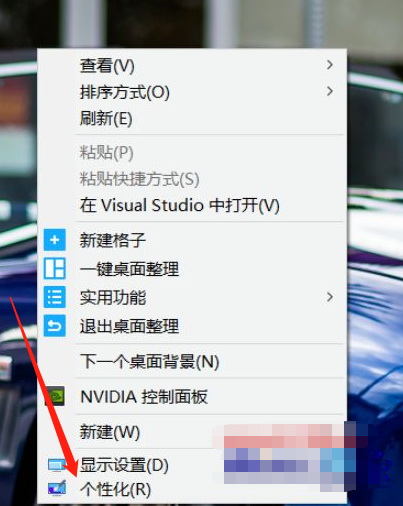
2、在弹出的界面中点击“主题”选项。

3、在相关设置中点击“桌面图标设置”。

4、在弹出的对话框中勾选“计算机”选项。

5、点击“应用”和“确定”按钮。

6、再回到桌面,就会在桌面上看到“此电脑”图标了。




